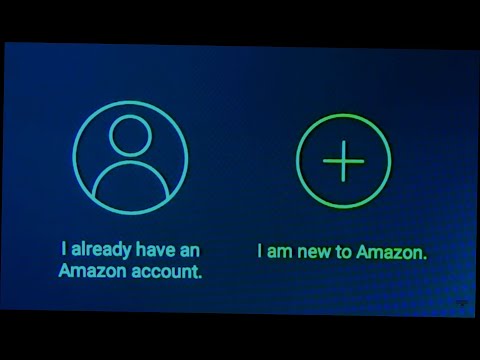
Садржај
У овом чланку: Да бисте архивирали своје књиге на КиндлеТо, трајно избришите своје Киндле књиге
Амазон Киндле Реадер омогућава преузимање књига, докумената и часописа са вашег Амазон налога. Киндле нуди систем уклањања архива / садржаја у два корака. Другим речима: можете да избришете садржај по вашем избору са Киндле-а и ларцхивер-а на Амазоновим серверима или га трајно избришете са свог мрежног налога. Уз овај мали водич, брисање вашег Киндле садржаја неће имати више тајни за вас.
фазе
1. метод Архивирање књига на Киндле
-
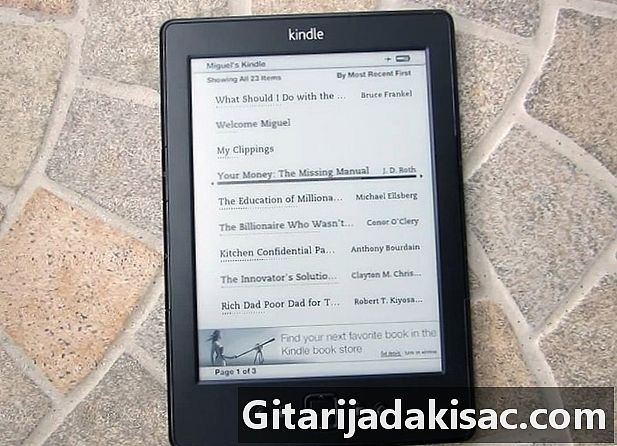
Укључите Киндле. Идите на почетну страницу. -

Помоћу навигационог дугмета прегледајте библиотеку од врха до дна. Потражите наслов књиге коју желите да избришете. Означите га. Опрез: Обавезно означите име садржаја пре него што пређете на следећи корак. -
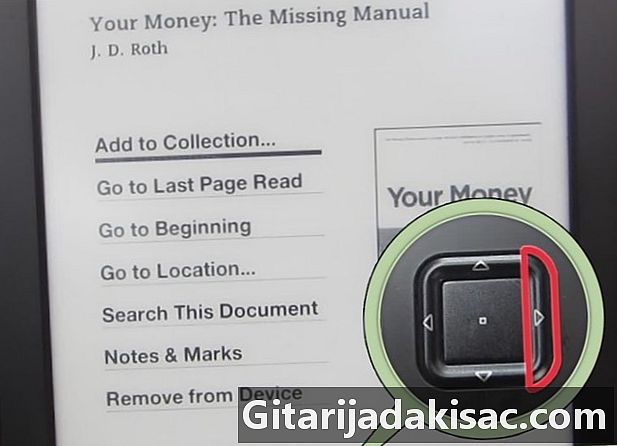
Померите клизач удесно да бисте отворили падајући мени. -
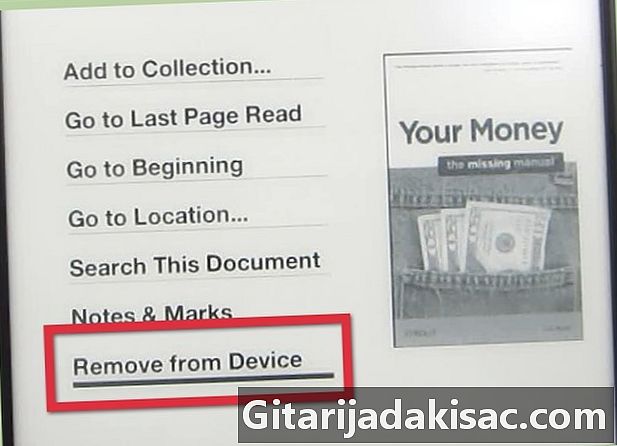
Померите се до опције „Избриши са уређаја“. -

Притисните средишњу типку за потврду брисања. Садржај ће бити сачуван у вашој архиви Киндле.- Архивирани садржај се не чува у целости. Међутим, апликација прати вашу куповину и преузимање.
- Ваш архивирани садржај наведен је према редоследу брисања.
-
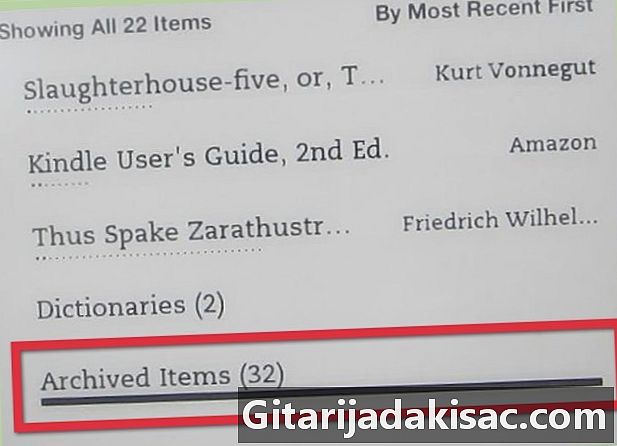
Да бисте преузели архивирани садржај, једноставно идите на одељак „Архивирани чланци“ са почетног екрана. Одаберите ставку коју желите вратити и притисните средишњи гумб да бисте је поново преузели.
2. метод за трајно брисање запаљивих књига
-
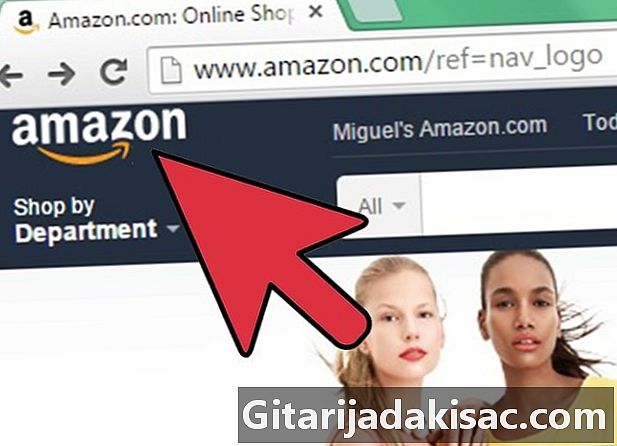
Са странице са вашег налога, кликните на картицу "Ваш налог" у горњем десном углу странице. -
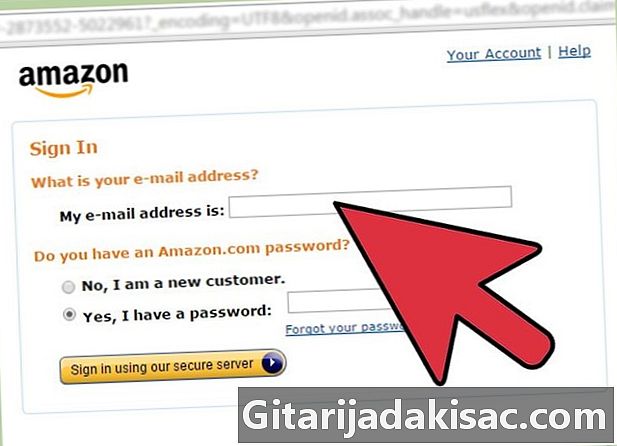
Унесите податке за аутентификацију повезане са вашим Киндле налогом. -
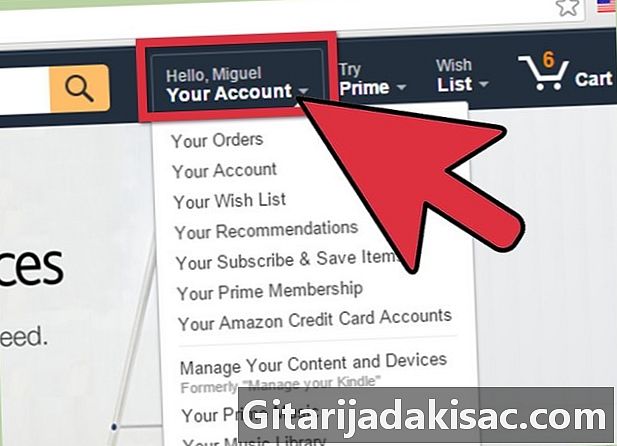
Једном када сте пријављени, поново кликните на картицу "Ваш налог". -
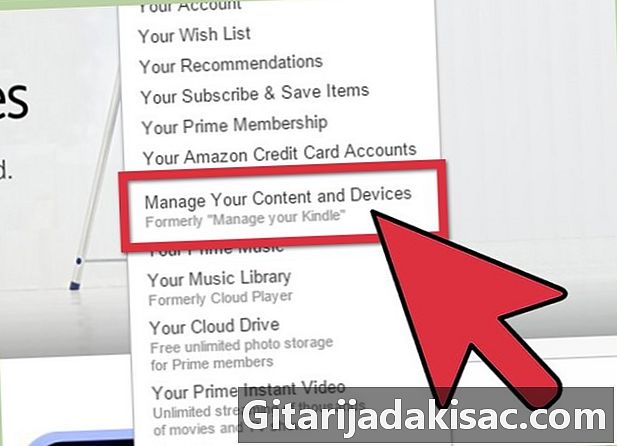
Изаберите опцију "Иоур Киндле Аццоунт".- Требали бисте видети списак књига и других докумената у вашем Киндлеу.
-
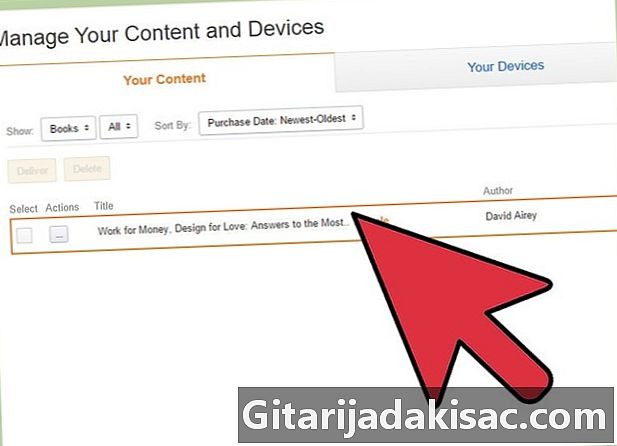
Прегледајте листу да бисте идентификовали садржај који желите да избришете. Поставите курсор на дугме „Акције“ са десне стране. -
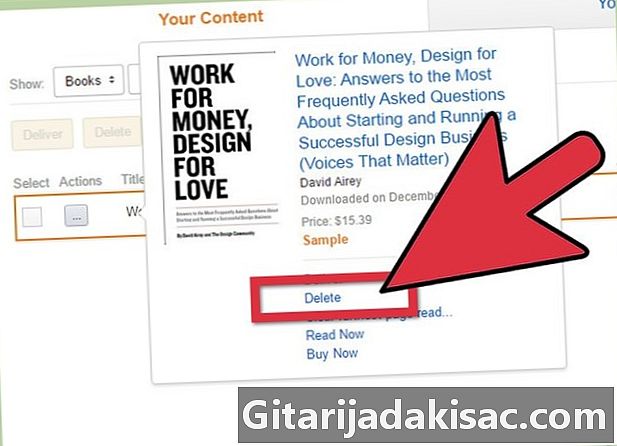
Кроз показивач миша преко дугмета „Акције“ стрелицом видећете падајући мени. Кликните на опцију "Избриши са уређаја". -
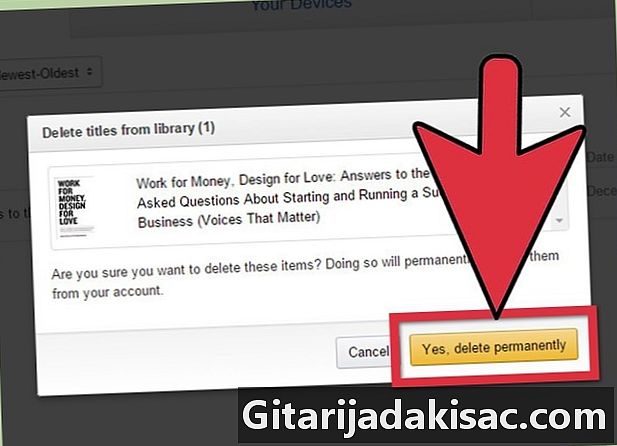
Приказаће се упозорење. Притисните средишњи тастер да потврдите трајно брисање овог садржаја из вашег Киндле. Садржај ће бити обрисан и не може се вратити.- Ако трајно избришете садржај из своје библиотеке, морат ћете је поново купити.